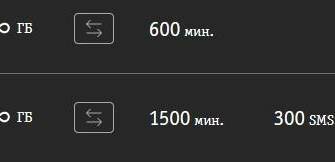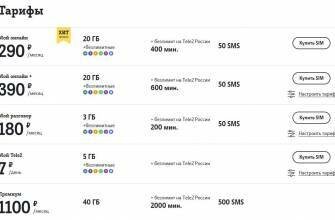Содержание
Как МТС ограничивает раздачу интернета
Блокировка раздачи интернета через Wi-Fi на ноутбук и другие устройства осуществляется путём контроля параметра TTL. Аббревиатура расшифровывается как «Time To Live» и расшифровывается как «время жизни пакета». Этот термин используется в компьютерных сетях, к которым относятся и сотовые сети. TTL для смартфонов и планшетов на Android и iOS составляет 64, для компьютеров на Windows – 128.
Подключенный к мобильному интернету смартфон отправляет в МТС параметр 64. Но если раздать трафик на другое устройство в режиме модема, то он отправит TTL, уменьшенное на единицу – 63. В случае с компьютером в сеть МТС отправится значение 127. Сеть фиксирует изменение TTL в MTS при раздаче через Вай Фай, Bluetooth или кабель, прекращая раздачу или делая её платной. Наша задача – изменить TTL на устройствах, подключенных к раздающему смартфону, на 65. Тогда при прохождении через смартфон (он выступает роутером) пакет получит значение TTL равное 64. Сеть распознаёт это как отсутствие раздачи, хотя на самом деле она есть.
Нельзя сказать, что это незаконно, но такой обход ограничений в какой-то степени нарушает условия договора на услуги связи. Только вот распознать наличие раздачи без TTL проблематично. Поэтому мы без труда можем использовать данное ухищрение для раздачи (теттеринга) безлимитного интернета на компьютер и на другие устройства.
СИМ-карта с тарифным планом «Тарифище» в модемах и беспроводных роутерах не работает – МТС блокирует доступ в интернет.
Снятие некоторых ограничений при помощи VPN
VPN создаёт шифрованный туннель и информация по нему шифруется, но обойти запрет это не поможет, поможет только для торрентов. Если ограничение по TTL уже сняли, можно включить ещё и ВПН, чтобы по другим критериям (сайты, не предназначенные для мобильных) провайдер не обнаружил раздачу.
Эта функция есть во всех современных смартфонах.
Чтобы включить VPN, нужно:
- Зайти в настройки телефона.
- Найти раздел «Беспроводные сети».
- Далее нажать на пункт VPN.
- В открывшемся окне активировать функцию с помощью кнопки-ползунка.
Затем нажмите на кнопку создания новой сети, присвойте ей любое имя и выходите через неё в интернет. Для подключения будет использоваться виртуальный сервер.
Как раздавать интернет на МТС «Безлимитище» эффективно
Опытные пользователи очень долго тестировали различные методы обхода ограничений, но не все они подходят для тех или иных людей (устройств). Чаще всего после перезапуска девайса значение пакета ТТЛ возвращается в свое изначальное состояние. Именно поэтому сегодня предпринимаются различные попытки зафиксировать это значение, что позволит намного эффективнее работать с устройством и не возвращаться к проблеме.
Важно! Раздавать интернет и не платить за него помогут разнообразные редакторы значения TTL-пакетов. Среди них: TTL Editor, TTL Fixer или TTL Master. Их преимущество – простота в использовании, а недостаток – невозможность фиксации значений.
На компьютере
Этот раздел для тех, кто подключается к раздающему смартфону с компьютера или ноутбука. Представляю подробную инструкцию по смене TTL.
- Запускаем редактор реестра. Проще всего это сделать, нажав клавиши «Win+R» и введя там «regedit»:
- В запустившемся редакторе переходим по веткам: «HKEY_LOCAL_MACHINESYSTEMCurrentControlSetServicesTcpipParameters»
- Правка – Создать – Параметр DWORD (на системах 64 бит – QWORD). Задаем имя «DefaultTTL», значение – 65 (для десятичной системы счисления). В итоге выглядит это так:
Сохраняем все значения, перезагружаем компьютер радуемся. Теперь у вас должно спокойно получиться раздать интернет с телефона на ноутбук.
Для справки – значение никак не повлияет на обычный проводной интернет или вай-фай от роутера, т.к. это всего лишь максимальное число посещенных узлов, зато для сотовый оператор увидит, что вы подключены напрямую, а не через раздачу (по умолчанию 64, но т.к. мы подключены через один узел лишний узел смартфона, то и нужно было выставлять на единицу больше – 65).
Если вдруг что-то не получается – пишите об этом в комментариях, будем разбираться.
Для проверки правильности после перезагрузки, заходим в командную строку (то же сочетание Win+R, только команда «cmd»). А там вписываем команду:
ping 127.0.0.1
Должно появиться значение нашего TTL:
На рисунке выше должно быть не 64, а 65!!! Просто не мог перезагрузить ноутбук для применения новых параметров. У вас здесь должно быть именно 65!!!
 Раздача интернета Билайн с телефона по Wi-Fi: обход запрета
Раздача интернета Билайн с телефона по Wi-Fi: обход запрета